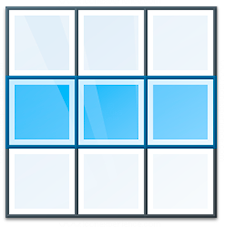
अनेकदा एक नाही तर अनेक ओळी निवडणे आवश्यक असते. एकाधिक ओळी कशी निवडायची? सहज! आता आम्ही तुम्हाला अनेक मार्ग सांगणार आहोत.
पंक्ती हटवताना, तुम्ही फक्त एकच नाही तर टेबलमधील अनेक पंक्ती एकाच वेळी निवडू शकता. हे अतिशय सोयीचे आहे, कारण तुम्ही एकावेळी मोठ्या संख्येने रेकॉर्ड हटवल्यास त्यापेक्षा तुम्ही खूप कमी वेळ घालवाल.
हे टेबल असे दिसते "कर्मचारी" जेव्हा फक्त एक पंक्ती निवडली जाते. काळ्या त्रिकोणाच्या स्वरूपात डावीकडील चिन्हक त्यास निर्देशित करतो.
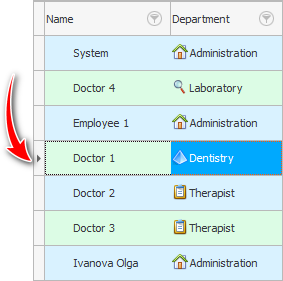
आणि एकाधिक ओळी निवडण्यासाठी, दोन पद्धती आहेत.
किंवा जेव्हा संपूर्ण ओळींची श्रेणी निवडणे आवश्यक असेल तेव्हा ' शिफ्ट ' की दाबून ते केले जाऊ शकते. मग आपण पहिल्या ओळीवर माउसने क्लिक करतो आणि नंतर ' शिफ्ट ' की दाबून - शेवटच्या ओळीवर. त्याच वेळी, मध्यभागी असलेल्या सर्व ओळी निवडल्या जातात.
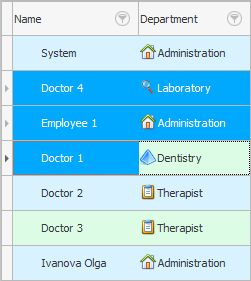
किंवा तुम्ही निवडताना ' Ctrl ' की दाबून ठेवू शकता, जेव्हा तुम्हाला काही ओळी सिलेक्ट करायच्या असतील आणि त्यांच्या दरम्यान इतर वगळू शकता.
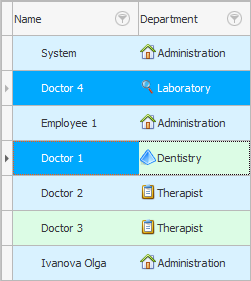

बघायला विसरू नका "स्टेटस बार" प्रोग्रामच्या अगदी तळाशी, जिथे तुम्ही किती ओळी निवडल्या आहेत हे तुम्हाला दाखवले जाईल.
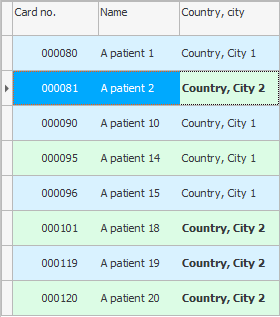
तसेच, कृपया निवडलेल्या पंक्तीमधील वर्तमान सेलकडे लक्ष द्या. प्रोग्राम आपोआप ठळक मध्ये समान मूल्ये इतर ओळींमध्ये हायलाइट करतो. उदाहरणामध्ये, आम्ही ' कझाकस्तान, अल्माटी ' शहरात असलेले सर्व ग्राहक पाहू शकतो.
इतर उपयुक्त विषयांसाठी खाली पहा:
![]()
युनिव्हर्सल अकाउंटिंग सिस्टम
2010 - 2024